Windows 7 disksiz nasıl yeniden yüklenir. Disk ve flash sürücü olmadan pencereleri kurmanın hızlı bir yolu
Virüslerden ve kalıcı arızalardan kurtulmanın en iyi yolu işletim sistemi - Yeni bir işletim sistemi kurar. Çoğu zaman, kurulum oluşturularak gerçekleşir önyüklenebilir flash sürücü veya yeni bir sistemle bir diski kullanarak, ancak üçüncü taraf dijital ortam kullanmadan yeni bir pencere örneğinin yüklenmesine yardımcı olacak birçok yüksek hızlı yöntem vardır.
İşletim Sistemini değiştirmek için aşağıdaki seçenekler şunlara sahip kişisel bilgisayar kullanıcılarına uyacaktır:
- Bozuk, hasarlı veya eksik sürücü.
- DVD yok.
- Flash taşıyıcı kullanmanın imkanı yoktur.
- Harici HDD sürücüsü yok.
Windows'u Sabit Sürücü ve bilgisayarın komut satırı aracılığıyla yükleme
Sabit disk sabit sürücü (HDD) kullanıcı dosyalarını ve programlarını saklamak için tasarlanmış kişisel bilgisayar veya dizüstü bilgisayar. HDD'yi kullanarak yeni bir işletim sistemi kurabilirsiniz.
Yeni bir işletim sistemi kurmak komut satırı bilgisayarı açma aşamasında. Bu yedek seçenek tüm eski bölümleri temizlemenizi ve yenilerini oluşturmanızı sağlar. İşletim sisteminin değiştirilmesi işlemini başlatmak için, gerekli Windows sürümünün bir iso görüntüsünü indirmeniz gerekir. Bunu Microsoft'un resmi web sitesinde veya bir torrent istemcisi aracılığıyla yapabilirsiniz. Resim arşiv formatında bir bilgisayara indirilecek, C sürücüsünde paketin açılması gerekmektedir. Ardından aşağıdaki talimatları izleyin:
- Bilgisayarı başlatırken, F8, Space veya ESC tuşlarını basılı tutun (bilgisayarınızın modeline bağlı olarak). Birkaç saniye sonra, ekranda ek OS önyükleme seçenekleri özel menüsü görünmelidir.
- Bir sonraki adım "Sorun Giderme" yi seçmektir. Seçim Enter tuşuna basılarak yapılır.
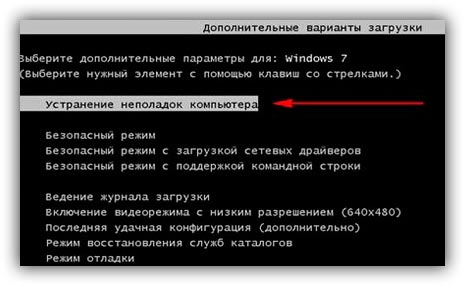
- Ardından, sistem kurtarma seçeneklerinin bir penceresi görünecektir. İçinde, klavye üzerinden giriş seçmeniz gerekir.
- Listeden bir bilgisayar kullanıcısı seçin ve girişte ayarlanmışsa şifreyi girin.
- Önerilen kurulum seçeneklerinden "Komut satırı" öğesini seçmeniz gerekir.
- Komut satırı penceresini açtıktan sonra birkaç komut yazmalısınız. Giriş klavyeden yapılır. Enter'a basarak yeni bir komut yazdırın. Sistem yükleme dosyasının bulunduğu diske şu komutu kullanarak gidin: "X: windowssystem32C:" (parantez olmadan). Enter tuşuna basın (Kurulum dosyası C sürücüsünde değilse, komutta bulunan harfi, ihtiyacın olanla değiştirin).
- Aşağıdaki komutu yazın: "\u003e setup.exe" (parantez olmadan).
- Birkaç saniye sonra yeni işletim sisteminin kurulumu başlayacak ve bu da bir disk veya flash sürücü kullanarak kurulumdan farklı olmayacaktır.
Bu yöntem Windows 7, Win 8 / 8.1, Windows 10 işletim sistemleri için uygundur.
Not: Kurulu ve indirilen işletim sistemlerinin aynı bit genişliğine (32 veya 64 bit) sahip olması gerektiğine dikkat etmelisiniz.
Sistemin kurulum görüntüsünü ve sanal sürücüyü kullanma
Windows'u kurmanın en kolay yolu, sistemin bir görüntüsünü İnternet'ten indirmektir. Bir görüntü arşivini indirme işlemi, makalenin önceki bölümüyle aynıdır, ancak paketin açılmasına gerek yoktur. Disk görüntüsü, herhangi bir program, oyun, yardımcı program veya işletim sistemini bir disk sürücüsü kullanmadan kurmanıza izin verir.
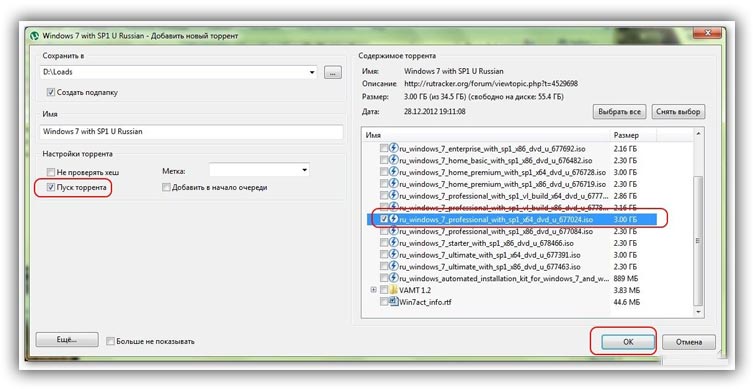
OS Windows XP / 7 kullanıcıları, görüntülerle çalışmak için kesinlikle ek yazılım yüklemelidir. Pencerelerin daha yeni sürümlerinde, ek yazılım kullanmadan görüntülerle çalışabilirsiniz (arşivdeki gibi açılacak görüntüyü yüklemek ve yükleme dosyasını çalıştırmak için bu tür dosyalar arşiv olarak tanınır).
OS görüntüsünü indirmek için bazı ipuçları:
- Şüpheli sitelerden ve kaynaklardan dosya indirmeyin.
- Çeşitli değiştirilmiş OS montajlarını seçmekten kaçının. Hemen hemen her zaman, kişisel verilerinizi, şifrelerinizi veya kredi kartı numaralarınızı çalabilecek birçok virüs ve casus yazılım içerir.
- Sadece kanıtlanmış kaynakları seçin (Microsoft web siteleri veya yeni işletim sistemini kurmak için özel programlar).
Resimlerle çalışma için yardımcı programda, yeni bir işletim sistemi ile sanal bir disk oluşturun (en popüler ve güvenilir programlar oluşturma hakkında daha ayrıntılı bilgi için) sanal sürücüler Bu makalenin sonraki bölümünü okuyun). Yeni bir disk oluşturmak için programda istenen iso-görüntüyü seçin. Ardından, program tüm gerekli talimatları sağlayacaktır. Bir disk oluşturma süreci, tamamlanması bir dakikadan az sürecektir. Daha sonra oluşturulan diske çift tıklayın, böylece OS kurulum penceresini başlatın.
Hızlı bir şekilde sanal sürücü oluşturmak için programlar
Windows XP / 7 işletim sistemini kullanıyorsanız, sanal optik sürücülerle çalışmak için bir program seçmelisiniz. Aşağıdaki liste en popüler programları ve özelliklerini listeler:
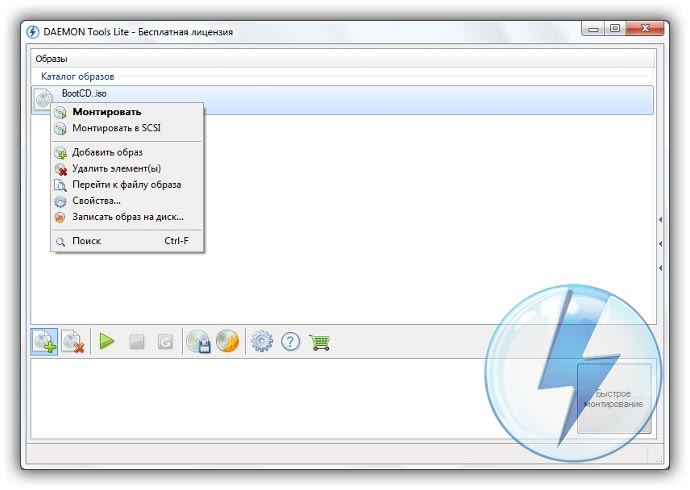
- Daemon araçları. Piyasadaki ilk ve en popüler programlardan biri yazılım. Program şartlı olarak ücretsiz - kullanıcılar Lite ve Premium sürümleri mevcuttur. Mevcut ile çalışmak sanal diskler Çok uygun bir şekilde organize edilen kullanıcı, diskleri hızlı bir şekilde oluşturabilir ve silebilir. Özgür yazılım versiyonunda, aynı anda sadece 4 resim oluşturmak mümkündür. Program iso, img, dmg, vdf, mds, mdf formatlarını destekler.
- Program aynı anda çok sayıda sanal disk oluşturma yeteneğine sahiptir. Ayrıca çıkarılabilir bir CD'ye kayıt imkanı vardır. Bu program sayesinde, kullanıcılar fiziksel diskin hasar görmesi durumunda tüm disklerini sanal olarak saklayabilirler. Görüntüleri internetten indirmek ve bu programı kullanarak daha fazla kurulum için monte etmek de mümkündür.
- Yalnızca ISO görüntüleriyle çalışan yazılım. Görüntüler hızlı bir şekilde monte edilir ve yürütme süresi en aza indirilir. Diğer formatların görüntülerini doğrudan ISO'ya dönüştürmek mümkündür.
- Yardımcı program ücretsiz ve indirilebilir. Mevcut kendinden imaj disklerin oluşturulması.
- Sanal CloneDrive. Minimum ayar, yüksek hızlı performans ve okuma diskleri ile program. İşletim sistemi oluşturulan diski fiziksel bir CD / DVD-ROM olarak tanır.
Ücretsiz işletim sistemi güncellemeleri
Microsoft düzenli olarak lisanslı işletim sistemi sürümü kullanıcılarına yeni yazılım sürümlerine ücretsiz yükseltme olanağı sağlar. Windows Kullanıcıları 7 Home Edition, resmi Microsoft.com web sitesi aracılığıyla veya her bilgisayarın kontrol panelinde bulunan güncelleme merkezi aracılığıyla Profesyonel veya Premium'a yükseltilebilir. Yeni bir yazılım kurmak birkaç düğmeye basmak için aşağı iner. Çoğunlukla kurulum yeni sistem Bilgisayar veya dizüstü bilgisayarın CPU hızına bağlı olarak, yarım saatten 120 dakikaya kadar sürer.
Windows 7'yi Winds 88.1 ile ücretsiz olarak değiştirme seçeneği vardır. İşletim sistemini güncelleme olasılığı hakkında bilgi edinmek için talimatları izleyin:
- Bağlantıda Microsoft Update Assistant'ı indirin.
- Çalıştırın ve kurulumun bitmesini bekleyin. Birkaç dakika sürer.
- Ekrandaki talimatları izleyerek, sisteminizin hangi işletim sistemiyle uyumlu olduğunu öğreneceksiniz. Ardından, program yeni yazılım indirip yüklemeyi önerecek.
Virüslerden ve sabit işletim sistemi arızalarından kurtulmanın en iyi yolu yeni bir işletim sistemi kurmaktır. Çoğu zaman, kurulum, önyüklenebilir bir USB flash sürücü veya yeni bir sistemle bir disk kullanarak gerçekleşir, ancak üçüncü taraf dijital ortam kullanmadan yeni bir pencere örneğinin kurulmasına yardımcı olacak birkaç hızlı yol vardır.
İşletim Sistemini değiştirmek için aşağıdaki seçenekler şunlara sahip kişisel bilgisayar kullanıcılarına uyacaktır:
- Bozuk, hasarlı veya eksik sürücü.
- DVD yok.
- Flash taşıyıcı kullanmanın imkanı yoktur.
- Harici HDD sürücüsü yok.
Windows'u Sabit Sürücü ve bilgisayarın komut satırı aracılığıyla yükleme
Sabit sürücü, kullanıcı dosyalarını ve programları depolamak için tasarlanmış kişisel bir bilgisayarın veya dizüstü bilgisayarın sabit diskidir (HDD). HDD'yi kullanarak yeni bir işletim sistemi kurabilirsiniz.
Bilgisayarı açma aşamasında komut satırından yeni bir işletim sistemi kurulur. Bu yedek seçenek tüm eski bölümleri temizlemenizi ve yenilerini oluşturmanızı sağlar. İşletim sisteminin değiştirilmesi işlemini başlatmak için, gerekli Windows sürümünün bir iso görüntüsünü indirmeniz gerekir. Bunu Microsoft'un resmi web sitesinde veya bir torrent istemcisi aracılığıyla yapabilirsiniz. Resim arşiv formatında bir bilgisayara indirilecek, C sürücüsünde paketin açılması gerekmektedir. Ardından aşağıdaki talimatları izleyin:
- Bilgisayarı başlatırken, F8, Space veya ESC tuşlarını basılı tutun (bilgisayarınızın modeline bağlı olarak). Birkaç saniye sonra, ekranda ek OS önyükleme seçenekleri özel menüsü görünmelidir.
- Bir sonraki adım "Sorun Giderme" yi seçmektir. Seçim Enter tuşuna basılarak yapılır.
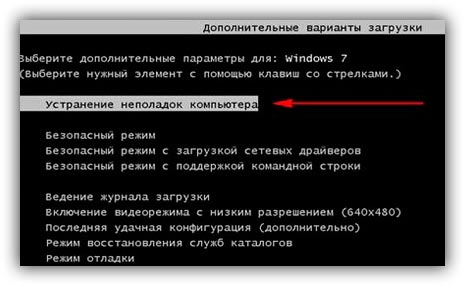
- Ardından, sistem kurtarma seçeneklerinin bir penceresi görünecektir. İçinde, klavye üzerinden giriş seçmeniz gerekir.
- Listeden bir bilgisayar kullanıcısı seçin ve girişte ayarlanmışsa şifreyi girin.
- Önerilen kurulum seçeneklerinden "Komut satırı" öğesini seçmeniz gerekir.
- Komut satırı penceresini açtıktan sonra birkaç komut yazmalısınız. Giriş klavyeden yapılır. Enter'a basarak yeni bir komut yazdırın. Sistem yükleme dosyasının bulunduğu diske şu komutu kullanarak gidin: "X: windowssystem32C:" (parantez olmadan). Enter tuşuna basın (Kurulum dosyası C sürücüsünde değilse, komutta bulunan harfi, ihtiyacın olanla değiştirin).
- Aşağıdaki komutu yazın: "\u003e setup.exe" (parantez olmadan).
- Birkaç saniye sonra yeni işletim sisteminin kurulumu başlayacak ve bu da bir disk veya flash sürücü kullanarak kurulumdan farklı olmayacaktır.
Bu yöntem Windows 7, Win 8 / 8.1, Windows 10 işletim sistemleri için uygundur.
Not: Kurulu ve indirilen işletim sistemlerinin aynı bit genişliğine (32 veya 64 bit) sahip olması gerektiğine dikkat etmelisiniz.
Sistemin kurulum görüntüsünü ve sanal sürücüyü kullanma
Windows'u kurmanın en kolay yolu, sistemin bir görüntüsünü İnternet'ten indirmektir. Bir görüntü arşivini indirme işlemi, makalenin önceki bölümüyle aynıdır, ancak paketin açılmasına gerek yoktur. Disk görüntüsü, herhangi bir program, oyun, yardımcı program veya işletim sistemini bir disk sürücüsü kullanmadan kurmanıza izin verir.
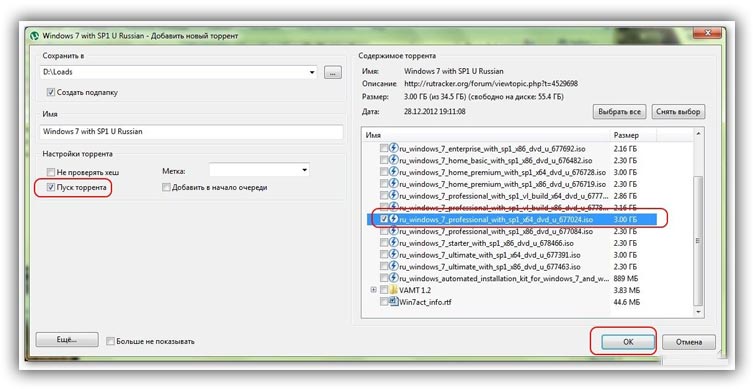
OS Windows XP / 7 kullanıcıları, görüntülerle çalışmak için kesinlikle ek yazılım yüklemelidir. Pencerelerin daha yeni sürümlerinde, ek yazılım kullanmadan görüntülerle çalışabilirsiniz (arşivdeki gibi açılacak görüntüyü yüklemek ve yükleme dosyasını çalıştırmak için bu tür dosyalar arşiv olarak tanınır).
OS görüntüsünü indirmek için bazı ipuçları:
- Şüpheli sitelerden ve kaynaklardan dosya indirmeyin.
- Çeşitli değiştirilmiş OS montajlarını seçmekten kaçının. Hemen hemen her zaman, kişisel verilerinizi, şifrelerinizi veya kredi kartı numaralarınızı çalabilecek birçok virüs ve casus yazılım içerir.
- Sadece kanıtlanmış kaynakları seçin (Microsoft web siteleri veya yeni işletim sistemini kurmak için özel programlar).
Görüntülerle çalışma için yardımcı programda, yeni bir işletim sistemine sahip sanal bir disk oluşturun (sanal sürücüler oluşturmak için en popüler ve güvenilir programlar hakkında daha fazla bilgi için, bu makalenin sonraki bölümüne bakın). Yeni bir disk oluşturmak için programda istenen iso-görüntüyü seçin. Ardından, program tüm gerekli talimatları sağlayacaktır. Bir disk oluşturma süreci, tamamlanması bir dakikadan az sürecektir. Daha sonra oluşturulan diske çift tıklayın, böylece OS kurulum penceresini başlatın.
Hızlı bir şekilde sanal sürücü oluşturmak için programlar
Windows XP / 7 işletim sistemini kullanıyorsanız, sanal optik sürücülerle çalışmak için bir program seçmelisiniz. Aşağıdaki liste en popüler programları ve özelliklerini listeler:
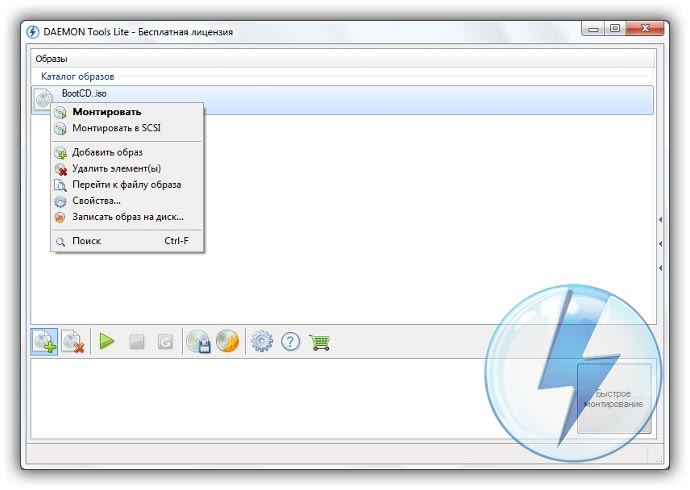
- Daemon Araçları. Bu tür yazılımlar için piyasadaki ilk ve en popüler programlardan biri. Program şartlı olarak ücretsiz - kullanıcılar Lite ve Premium sürümleri mevcuttur. Varolan sanal disklerle çalışmak çok kolay bir şekilde düzenlenmiştir, kullanıcı diskleri hızlı bir şekilde oluşturabilir ve silebilir. Özgür yazılım versiyonunda, aynı anda sadece 4 resim oluşturmak mümkündür. Program iso, img, dmg, vdf, mds, mdf formatlarını destekler.
- Program aynı anda çok sayıda sanal disk oluşturma yeteneğine sahiptir. Ayrıca çıkarılabilir bir CD'ye kayıt imkanı vardır. Bu program sayesinde, kullanıcılar fiziksel diskin hasar görmesi durumunda tüm disklerini sanal olarak saklayabilirler. Görüntüleri internetten indirmek ve bu programı kullanarak daha fazla kurulum için monte etmek de mümkündür.
- Yalnızca ISO görüntüleriyle çalışan yazılım. Görüntüler hızlı bir şekilde monte edilir ve yürütme süresi en aza indirilir. Diğer formatların görüntülerini doğrudan ISO'ya dönüştürmek mümkündür.
- Yardımcı program ücretsiz ve indirilebilir. Mevcut kendinden imaj disklerin oluşturulması.
- Sanal CloneDrive. Minimum ayar, yüksek hızlı performans ve okuma diskleri ile program. İşletim sistemi oluşturulan diski fiziksel bir CD / DVD-ROM olarak tanır.
Ücretsiz işletim sistemi güncellemeleri
Microsoft düzenli olarak lisanslı işletim sistemi sürümü kullanıcılarına yeni yazılım sürümlerine ücretsiz yükseltme olanağı sağlar. Windows 7 Home Edition kullanıcıları, resmi Microsoft.com web sitesi aracılığıyla veya her bilgisayarın kontrol panelinde bulunan güncelleme merkezi aracılığıyla Profesyonel veya Premium sürümüne geçebilir. Yeni yazılımların kurulumu birkaç tuşa basmak için azaltılmıştır. Temel olarak, yeni bir sistem kurmak, bilgisayarın veya dizüstü bilgisayarın CPU hızına bağlı olarak, yarım saatten 120 dakikaya kadar sürer.
Windows 7'yi Winds 88.1 ile ücretsiz olarak değiştirme seçeneği vardır. İşletim sistemini güncelleme olasılığı hakkında bilgi edinmek için talimatları izleyin:
- Bağlantıda Microsoft Update Assistant'ı indirin.
- Çalıştırın ve kurulumun bitmesini bekleyin. Birkaç dakika sürer.
- Ekrandaki talimatları izleyerek, sisteminizin hangi işletim sistemiyle uyumlu olduğunu öğreneceksiniz. Ardından, program yeni yazılım indirip yüklemeyi önerecek.
Modern dizüstü bilgisayar modelleri uzun bir süredir disk sürücüleri ile donatılmamışsa, ihtiyaçlarının büyük ölçüde azaltılmasından dolayı, bir disk olmadan ve bir flash sürücü olmadan Windows 7 nasıl kurulur? Windows yeniden yükleme gelince, birçok kişi daha iyi olacağını düşünmeye başlar. Ama aslında, Windows'u yeniden yüklemek için bir disk sürücüsüne sahip olmanız gerekmez, çünkü harici bir flash sürücü ve hatta veritabanlarını kullanarak yeni bir işletim sistemi kurabilirsiniz.
Windows 7'yi bir disk ya da flash sürücü olmadan kurmak elbette tek yol olmayabilir. Bunları anlarsanız, bu yöntemler yeterince basit ve anlaşılırdır. Ve böylece gitti.
1. yöntem: System Rollback yardımcı programını kullanarak Windows'u harici bir ortam olmadan yükleme
İşletim sistemiyle ilgili herhangi bir sorun yaşarsanız, bu standart yöntem kullanılabilir. Yardımcı program iyi yüklenir ve belirttiğiniz komutlara normal şekilde tepki verir. Sistemin geri dönüşü geri dönüşü sağlar windows durumları işçiye, yani başlangıçta olana.
eylemler:
1 - “Başlat” -\u003e “Kontrol Paneli” -\u003e “Geri Yükle” yi açın.
2 - Çalışmaya devam etmek ve kurtarma sihirbazını başlatmak için “Sistem Geri Yükleme” penceresi görünmelidir, “İleri” düğmesine tıklayın. Bu sihirbaz size bir seçim noktası sağlayacaktır. kurtarma pencereleri 7. Seçeneği, işletim sisteminin normal çalışma tarihine kadar seçin ve "Son" u tıklayın ve sonra "İleri" ile devam edin. 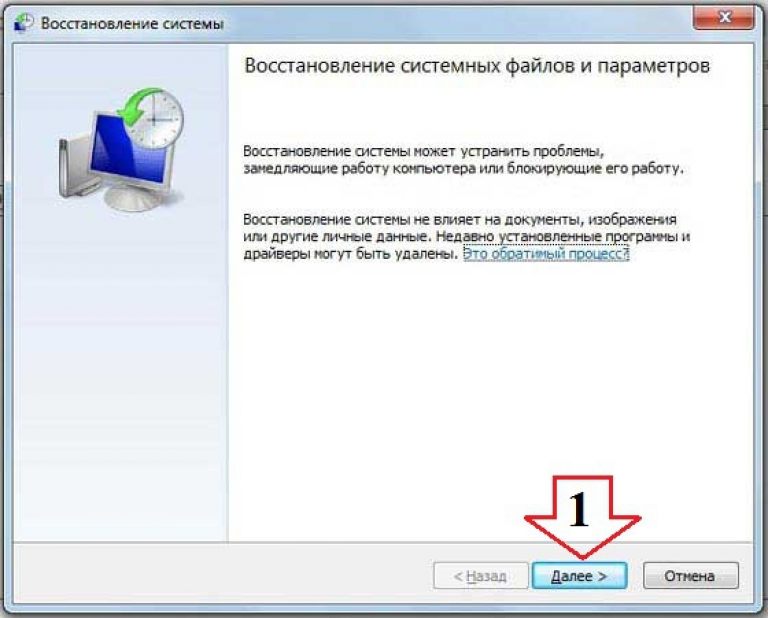
İşletim sistemi geri alma işlemi temel olarak tamamlanmıştır, işin geri kalanı kurtarma sihirbazının kendisi tarafından yapılacaktır. Bu yöntem çok basit ve açıktır, ayrıca aygıtta zaten var olan bilgileri değiştirmez.
İkinci yol: Kurtarma programı tarafından harici ortam olmadan Windows 7 kurulması
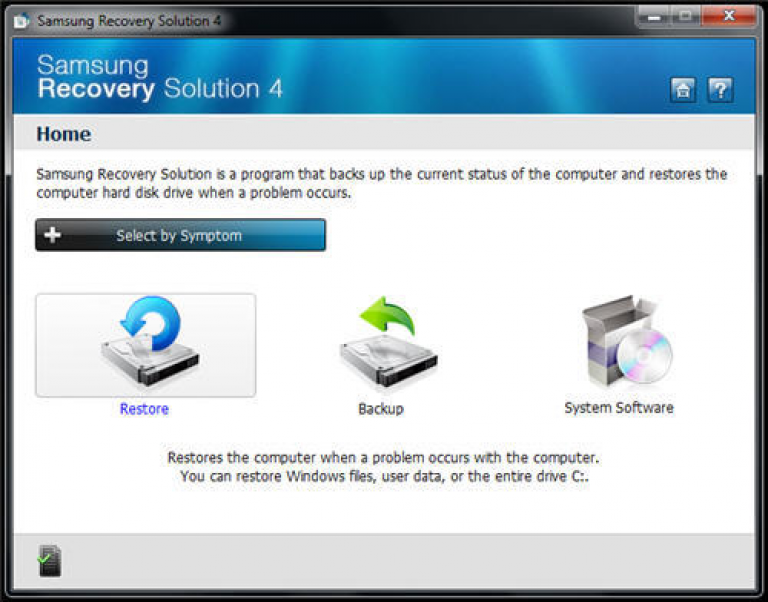
İşletim Sisteminde sorunlar varsa ve başlamadıysa, Kurtarma etkin bir çözüm olacaktır.
kurtarma- Modern üretimin çoğu dizüstü bilgisayarında yerleşik bir modül olan bir yardımcı program. Farklı dizüstü bilgisayar modellerinde, biraz farklı bir isim olabilir, ancak amacı Windows sürümünü fabrika sürümüne döndürmektir. Yani, bu yöntem sadece bunlar için geçerli olacaktır. 7 vindovs resmi idi.
1 - Windows yüklemesini çalıştırın. Kurtarma yardımcı programını açmak için sistemi yeniden başlatmanız ve önyüklemeye başlamadan önce kısayol tuşuna basmanız gerekir. Farklı dizüstü bilgisayar modellerinde bu kısayol tuşu farklı, F4, F8, F9, F11, Dell ve diğerleri olabilir.
2 - Kurtarma yardımcı programı yazılım penceresini göreceksiniz. Ana pencerede, program size işletim sistemi üzerinde bir seçim seçeneği sunar. Geri Yükle'yi seçin.
3 - PC'nin ilk durumunun görüntüleneceği bir “Tam Geri Yükleme” penceresi görünecektir. yedek kopya, kaynak, vb. Geri dönmek istediğiniz PC'nin durumunu (ilk sütunda) seçip İleri düğmesini tıklatırsınız.
4 - Daha sonra, PC'deki tüm bilgilerin silineceğini ve işletim sistemi kurtarma işleminin başladığını doğrulamanızı isteyen bir uyarı penceresi görünecektir.
5 - Ve sonunda Windows 7 için kurtarma işleminin ilerlemesini gösteren bir pencere görünecektir.
Ancak, Windows'u yüklemek veya yeniden yüklemek oldukça basit ve otomatik bir işlemdir, ancak, yalnızca çalışan bir disk sürücünüz veya en az Windows XP, 7 veya istediğiniz sürümden oluşan bir görüntü içeren bir flash sürücünüz varsa. Yeniden yükleme, özellikle de verileri kaydetmeniz gerektiğinde daha sorunludur. Disk veya flash sürücü yoksa, bu durumda nasıl kurabilir ve yeniden yükleyebilirsiniz? Makalemiz, çalışmanın nasıl yeniden yükleneceğini ayrıntılı olarak açıklayacaktır. windows sürümü 7 bir disk veya flash sürücü kullanmadan.
Kısa açıklama
Operasyonun kendisi oldukça basittir ve deneyimli kullanıcı kafasında yeterli tanıtım kelimesine sahip olacaktır. Süreci birkaç aşamaya ayırıyoruz:
- sıkıştırma sabit sürücü ve doğru miktarda bellek ayırmak.
- Veri kopyalama OS görüntüsünden önceden hazırlanmış hafıza alanına.
- Kurulum Diski OluşturmaEasyBSD yardımcı programı kullanılarak seçilen bellek alanının içinde yer alır.
- Windows işletim sistemini yüklemeyanı sıra ayarlanması.
Bu faktörler aşağıda daha ayrıntılı olarak açıklanacaktır, böylece herhangi bir kullanıcı nasıl ve ne yapacağını anlayabilecektir.
Gerekli yardımcı programların indirilmesi
Bunun için Daemon Tools programına ihtiyacınız var. Resmi siteden indirebilirsiniz. Sabit diskte çok az yer kaplıyor ve kaynak gerektirmiyor. Aynı zamanda daha küçük olan bir yardımcı program da indirmelisiniz. EasyBSD. Resmi web sitesinden de indirilebilir. Bir flash sürücü ve disk olmadan Windows'u yeniden yükleme ve yükleme işleminin tamamını gerçekleştireceğimiz ikincisinin yardımıyla.
Yükleme dosyaları için bir bölüm hazırlanıyor
Bölüm oluştur
İlk adım, disk bölümünün işletim sistemi yükleme dosyalarının depolanacağı disk üzerine kurulmasıdır. windows sistemleri. Bunu yapmak için " Disk yönetimi". Bu alt menüye ulaşmak için tıklamanız gerekiyor sağ tıklama fare " Bilgisayarım", Sekmeyi seçin" yönetim"Ve orada" Disk yönetimi". Aramaya da girebilirsiniz " Disk yönetimi"Ve doğrudan istenen sayfaya yönlendirileceksiniz. Bir flash sürücüdeki veya diğer cihazlardaki bellek miktarını da izleyebilirsiniz. İhtiyacımız olan seçenek şöyle görünüyor:
Burada sabit diskteki mevcut ve dolu bilgi miktarını görebilirsiniz. Operasyonumuz için sabit sürücünün zaten çok önemli iki bölüme ayrılmıştırresimdeki gibi. Bu faktörün yerine getirilmesinden sonra ikinci diski (bizim durumumuzda D) iki farklı bölüme ayırırız. Bunu yapmak için, D diskine sağ tıklayın ve ardından sekmeyi seçin. Tom sıkıştırmak". Tıkladıktan sonra, diski ne kadar sıkıştırmanız gerektiğini girmenizi isteyen bir pencere açılır. Windows ile görüntünün boyutundan biraz daha büyük bir değer girmeniz gerekir. Her ne kadar dizüstü bilgisayarlar genellikle yeterli bellek olsa da, kaydetmek için 150-300 megabayt daha giringörüntü ne ağırdır. Tıklayın " sıkıştırmak". Sıkıştırma uzun sürmeyecek - yaklaşık beş dakika, daha fazla değil.
Bölüm dönüşüm
Bundan sonra, sadece sıktığımız alanı temiz bir bölüme dönüştürmeliyiz. Dikdörtgenin üzerine tıklayarak, farenin sağ düğmesiyle dağıtılmamış bir alan olsun, sekmeyi seçin “ Basit bir birim oluştur". Şuna benziyor:
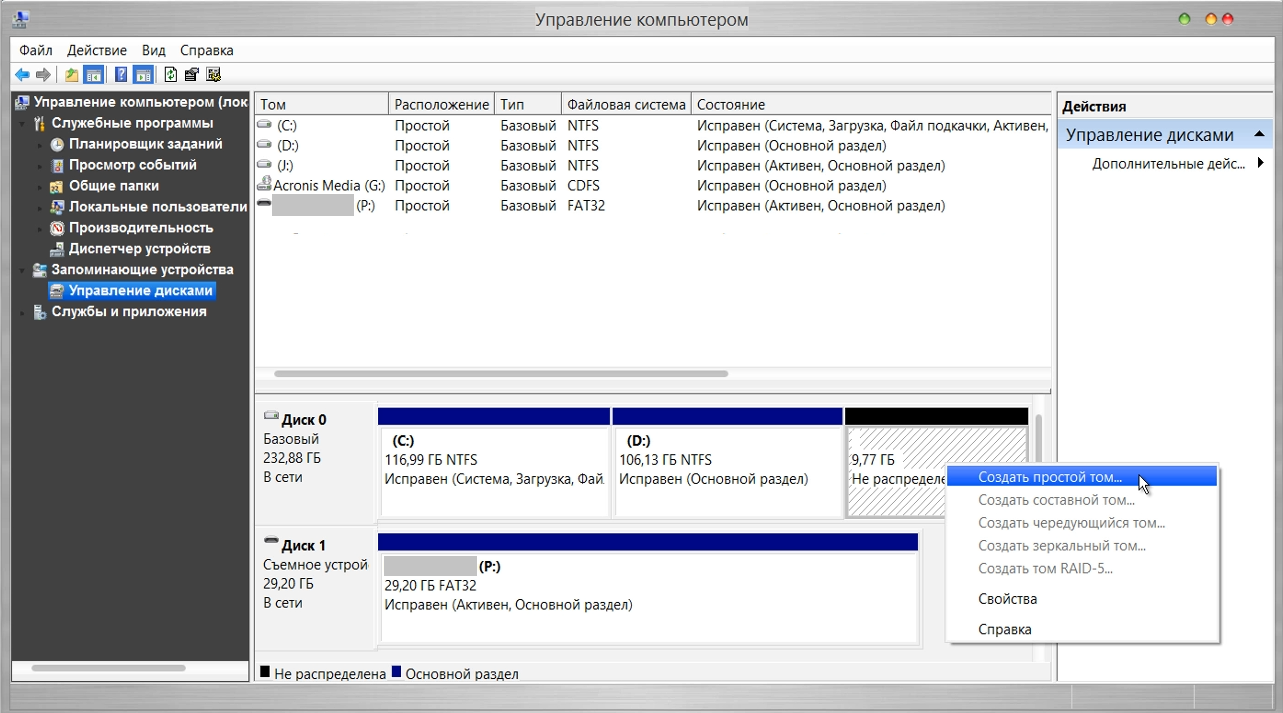
Sihirbaz başlayacaktır. Özellikle düşünmeksizin, her yerde İleri düğmesini tıkladığınızda, özellikle önemli bir şey yoktur. Sesi oluşturduktan sonra, çalışmanın ana bölümüne geçin.
Kurulum verilerinin kopyalanması
Daemon Tools Lite veya başka bir sürümü dizüstü bilgisayarınızda açarak, Windows 7 veya 8 ile bir görüntü seçin. Ardından, " Resim ekle". Programımızda göründükten sonra, " dağ". Bu işlemin ekran görüntüsü aşağıda gösterilmiştir.
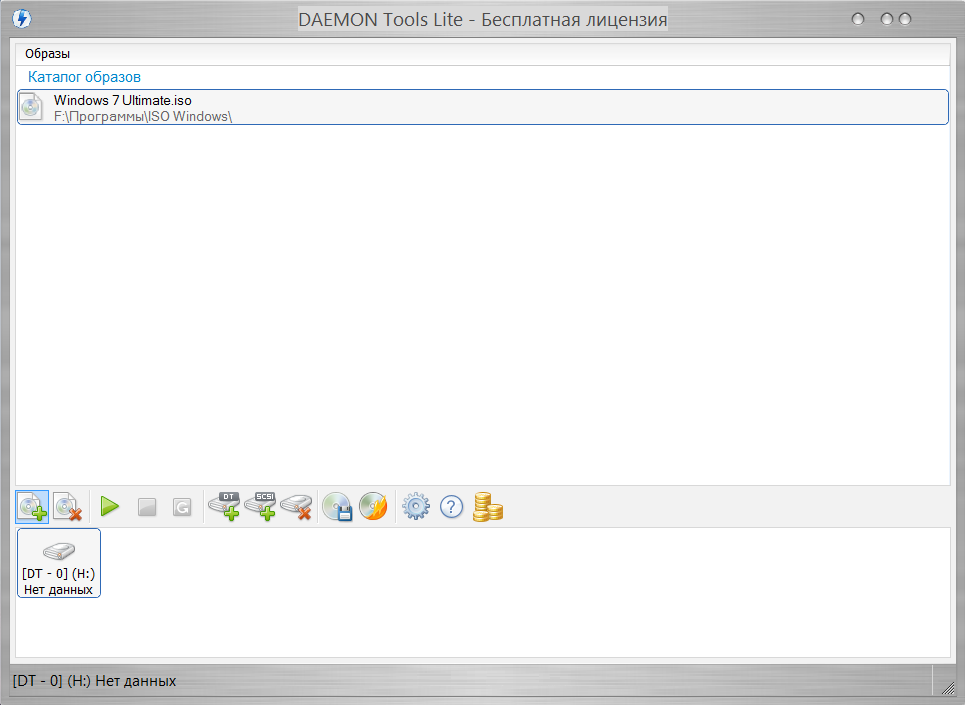
Sanal sürücü ile, yaklaşık 10 dakika önce oluşturduğumuz klasör ve dosyalar dahil olmak üzere tüm verileri küçük bir diske kopyalarız. Dizin panelinin altındaki mektuba bakarak diskin adını öğrenebilirsiniz.
Sanal disk oluştur
Bir sonraki adım EasyBCD olarak adlandırılan son yardımcı programla çalışmak olacaktır. Programı başlattıktan sonra, Giriş Ekle üzerine tıklayın. Birkaç sekme arasında WinPE'yi seçin. İsim alanına, tarafımızdan yaratılan bölümün adını girin. Varsayılan olarak, Windows'un yüklü olduğu tüm dizüstü bilgisayarlarda buna "Yeni Birim" denir. Bu yüzden "İsim" kategorisinde yazıyoruz. "Yolunda" bir dosya olsun boot.wimklasörde olan kaynaklar resmin içinde.
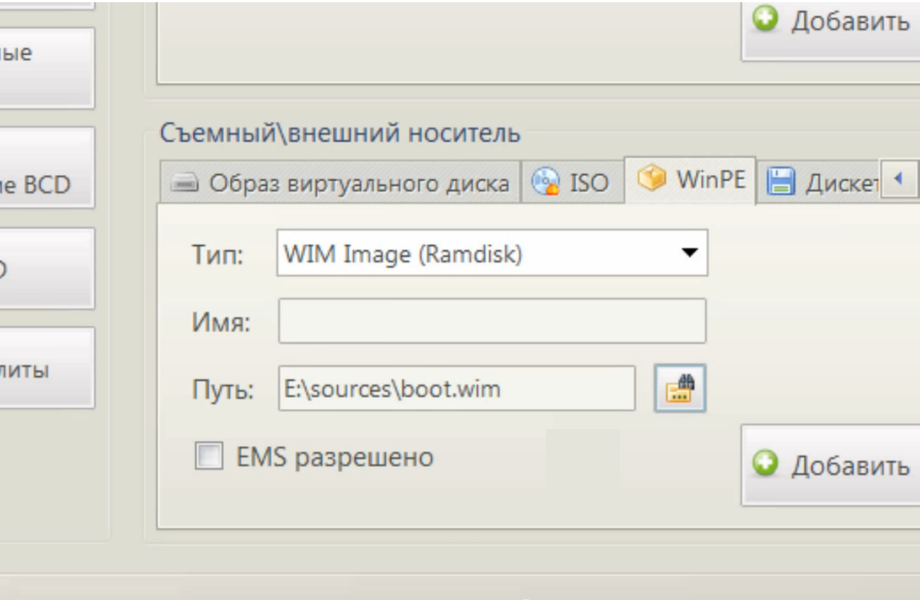
Windows'u yükle
Tüm işlemden sonra, düğmeye basın Geçerli ayarlar. Bununla birlikte, eylemlerin boşuna olmadığından emin olabilirsiniz. Eğer yeni kayıt çıktı: tebrikler, tüm işi kendiniz yaptınız. Gördüğünüz gibi, bir disk olmadan ve bir flash sürücü olmadan Windows'u yüklemek veya yeniden yüklemek kolaydır! Bir işletim sistemini seçmek için özel menüdeki bir bilgisayarı veya dizüstü bilgisayarı yeniden başlattıktan sonra, “ Yeni tom"Ve standart yükleme veya Windows'u yeniden yükleme işlemini çalıştırın.
Windows XP için özellikler
Windows XP'nin kurulumunun biraz farklı bir yol olduğuna dikkat etmek gerekir. İşlemin kendisi önemli ölçüde değişti ve kullanıcıdan daha fazla veri gerekiyor. Bu nedenle, Windows XP'de, bir diskten yüklemeye çalışırken sorunlar vardır. Bu resepsiyon izin verir windows yüklemesi 7.8, ancak bir dosya gibi bazı veri eksikliğinden dolayı XP'yi yükleme yeteneği sunmuyor boot.wimen önemli kurulum işlemlerinden biri için gerekli olan. Windows XP'yi yüklemek istiyorsanız, yeniden yüklemek için biraz farklı bir yol gerekir. En kolay biri sistem güncellemesi. Ancak, XP'nin bu yöntemle yeniden yüklenmesi yalnızca sistemi güncelleyecektir ve başka bir işletim sistemi kurmayacaktır.
XP'yi bir sabit diskten yeniden yüklemek, bir öncekine benzer bir işlem gerçekleştirmenizi sağlayacaktır. Aralarındaki farklar, ikinci seçeneğin sistem önyükleme yapmasa bile yardımcı olacağıdır.
İlk önce ihtiyacın var dağıtım klasörünü sabit diske aktarma.
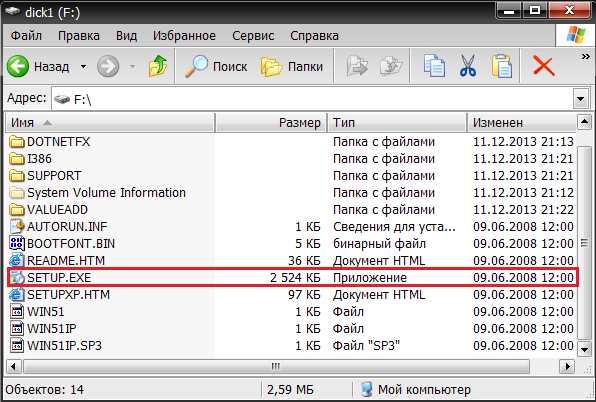
Bundan sonra sistemi yükseltmemiz gerek ama tamamen yükleyin tekrar seçerek " Yeni kurulum"Kurulum modunda. Bir sonraki adım, veri toplama ve Windows XP'nin genel kurulumudur - bir diskten olduğu gibi. İşletim Sisteminiz klasörde olacak windows.0Ancak, yeniden adlandırılabilir.

















